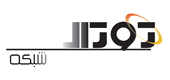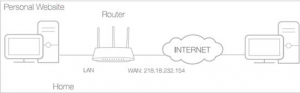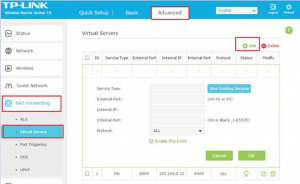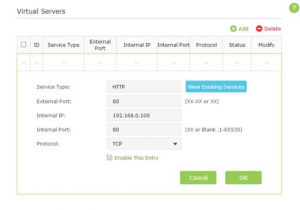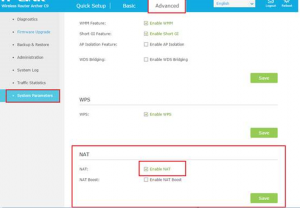چگونه ویژگی سرور مجازی روتر تیپیلینک را فعال و پیکربندی کنیم؟
چگونه ویژگی سرور مجازی روتر تیپیلینک را فعال و پیکربندی کنیم؟
زمانی که یک سرور مجازی در شبکه محلی خود با هدف بهاشتراکگذاری سرور از طریق اینترنت ایجاد میکنید، روتر تیپیلینک این موضوع را تشخیص داده و اجازه میدهد سرور مجازی با سایر کاربران اینترنت بهاشتراک قرار گیرد. در روش یاد شده سرور مجازی شبکه محلی را ایمن نگه میدارد و اجازه نمیدهد سرویسهای درون شبکه در اینترنت پیدا و در دسترس باشند، اما در عین حال به دوستان و همکارانتان اجازه میدهد به تعامل با سرور مجازی بپردازند.
سرور مجازی میتواند برای پیکربندی سرویسهای عمومی در شبکه محلی همچون HTTP ، FTP ، DNS ، POP3 / SMTP و Telnet استفاده شود. در این حالت سرویسهای مختلف میتوانند از درگاههای مختلف استفاده میکنند. به عبارت دیگر، درگاه 80 در سرویس HTTP، درگاه 21 در سرویس FTP، درگاه 25 در سرویس SMTP و درگاه 110 در سرویس POP3 برای این منظور قابل استفاده هستند. در این مطلب نحوه آمادهسازی و پیکربندی سرور مجازی روی روترهای تیپیلینک را به شما نشان میدهیم.
چرا به یک سرور مجازی نیاز داریم؟
فرض کنیم یک کاربر خانگی هستید که وبسایت شخصی شما روی کامپیوتر خانگی به نشانی 192.168.0.100 قرار دارد. پس از ساخته شدن وبسایت در نظر دارید، آنرا با سایر همکاران یا دوستان خود بهاشتراک قرار دهید. اکنون سناریو فرضی ما به شرح زیر است:
کامپیوتر شخصی به روتر و به صورت WAN IP address 218.18.232.154 متصل است.
آدرس LAN WAN روتر برابر با 218.18.232.154 است.
آدرس آیپی ایستا کامپیوتر برابر با 192.168.0.100 است.
در مطلب فوق فرض روتر Archer C9 استفاده شده، اما نحوه پیادهسازی سرور مجازی روی سایر روترهای تیپیلینک مشابه حالت زیر است:
مرحله اول: از طریق رابط تحت وب به روتر وارد شوید.
مرحله دوم: روی زبانهAdvanced در بالای صفحه کلیک کنید و سپس در پنل سمت چپ روی گزینه Nat Forwarding، Virtual Servers و سپس Add کلیک کنید.
مرحله سوم: روی گزینه View Existing Services کلیک کرده و سپس گزینه HTTP را انتخاب کنید. درگاه خارجی، درگاه داخلی و پورت موردنظر بهطور خودکار پر میشوند.
دکمه Ok را کلیک کنید تا تغییرات ذخیره شوند.
چند نکته مهم:
-
اگر در ارتباط با انتخاب درگاهها و پورتهای اطلاع دقیقی ندارید پیشنهاد میکنیم تنظیمات پیشفرض را برای درگاه خارجی (External Port)، درگاه داخلی (Internal Port) و پروتکل (Protocol) انتخاب کنید.
-
اگر سرویسی که قصد استفاده از آنرا دارید در فیلد Service Type نیست، باید به شکل دستی پارامترهای مدنظر را وارد کنید. دقت کنید که شماره درگاهی که سرویس به آن نیاز دارد را به درستی وارد کرده باشید.
-
اگر در نظر دارید سرویسهای چندگانهای توسط یک روتر آماده شود، امکان ساخت سرورهای مجازی چندگانه وجود دارد. تنها نکتهای که در زمان ساخت سرورهای مجازی چندگانه باید به آن دقت کنید این است که درگاههای خارجی (External Port) با یکدیگر همپوشانی نداشته باشند.
مرحله چهارم: کاربران در اینترنت میتوانند با وارد کرد آدرس http://WAN IP (در این حالت http://218.18.232.154) وبسایت شخصی شما را مشاهده کنند. اگر تیک گزینه Enable NAT غیر فعال باشد، پیکربندی فوق هیچگونه تاثیری روی NAT نخواهد داشت و بدون مشکل قادر به برقراری ارتباط متمایز با اینترنت هستید. برای این منظور باید روی زبانه Advanced در بالای صفحه کلیک کنید، گزینه System Tools را انتخاب کنید و سپس گزینه System Parameters را کلیک کنید.در صفحه ظاهر شده در پایین صفحه و در بخش NAT تیک گزینه Enable NAT را بر دارید.
دقت کنید WAN IP باید یک آدرس آیپی عمومی باشد. با توجه به اینکه WAN IP به شکل پویا توسط شرکت ارائهدهنده خدمات اینترنتی تخصیص داده میشود، پیشنهاد میکنیم نام دامنه WAN را به عنوان یک حساب در Dynamic DNS ثبت کنید. در این حالت با وارد کردن آدرس http:// domain name به شکل سادهتری به وبسایت شخصی در اینترنت دسترسی خواهید داشت.
اگر درگاه پیشفرض خارجی را تغییر دهید، باید از آدرس htt[:// WAN IP: External Port یا http:// domain name:External Port برای مشاهده وبسایت استفاده کنید.
مرحله پنجم، اطمینان حاصل کنید که سرور از طریق شبکه اینترنت در دسترس قرار دارد. در ابتدا بهتر است دسترسی به سرور را از طریق شبکه محلی آزمایش کنید. اگر قادر به برقراری ارتباط با سرور در شبکه محلی نیستید لازم است به عقب بازگشته و تنظیمات سرور را بررسی کنید.
Facebook
Twitter
LinkedIn